
Comme on vous l'annonçait hier les Mac'users ne peuvent plus faire les malins, car comme tout les bons Windowsiens ils ont eu leur beau cheval de troie : Flashback.
Le cheval de Troie Flashback exploite une vulnérabilité dans une ancienne version de Java qui permet de télécharger des logiciels malveillants et ensuite « modifie les pages Web affichées ciblées dans le navigateur Web. »
Et comme ils ne s'y attendaient pas, c'est 600.000 PC d'un coup qui ont été infectés et vont dévoiler leurs petits secrets aux vilains pirates...
Bref, voici un point complet et surtout comment vous protéger pour ne pas faire gonfler le nombre :
1) Etes-vous déjà infecté par FlashBack ?
Lancer le Terminal (qui se trouve dans /Applications/Utilitaires/) et tapez les commandes suivantes :
Code : Tout sélectionner
defaults read /Applications/Safari.app/Contents/Info LSEnvironmentCode : Tout sélectionner
defaults read ~/.MacOSX/environment DYLD_INSERT_LIBRARIESSi, maintenant, vous voyez un message similaire à "The domain/default pair of (/Users/joe/.MacOSX/environment, DYLD_INSERT_LIBRARIES) does not exist", c’est que votre MAC n'est pas infecté ! --> Rendez vous au 2) pour éviter que ça arrive !
Si le Terminal vous affiche quelque chose de différent dans le Terminal il se peut que vous soyez infecté par le cheval de Troie --> Rendez-vous au 3) pour nettoyer votre Mac !
2) Mettre à jour son PC pour vous protéger :
Apple a sorti une mise à jour de sécurité Java, 2012-001, puis une version 2012-002, pour patcher la vulnérabilité exploité par le cheval de Troie Flashback. La nouvelle version de la mise à jour de Java est disponible via la « Mise à jour Logiciel ».
1) Cliquez sur le menu Pomme (En haut à gauche de votre écran)
2) Cliquez sur "Mise à jour de logiciels …"
3) Laissez votre Mac rechercher les mises à jour
4) Si vous n’avez pas déjà téléchargé la Mise à jour Java, une fenêtre similaire à celle qui se situe ci-dessous s’ouvrira
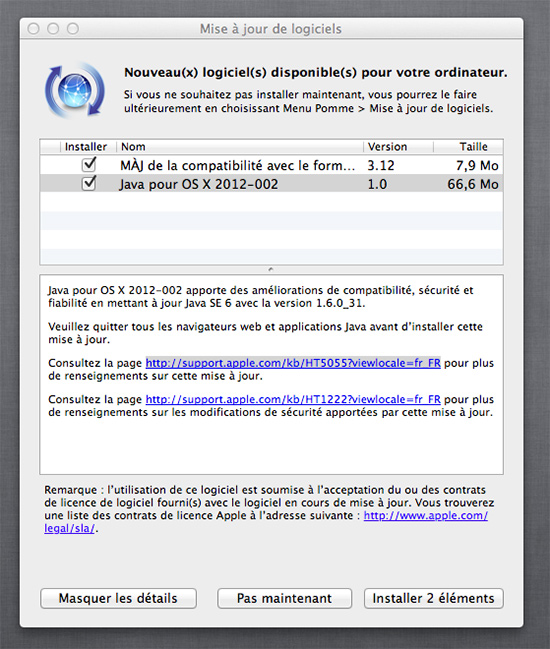
Vous voilà protégé
3) Eradiquer le cheval de troie Flashback
1. Exécutez la commande suivante dans le Terminal :
Code : Tout sélectionner
defaults read /Applications/Safari.app/Contents/Info LSEnvironment3. Passez à l’étape 8 si vous obtenez le message d’erreur suivant:
"The domain/default pair of (/Applications/Safari.app/Contents/Info, LSEnvironment) does not exist"
4. Sinon, exécutez la commande suivante dans le Terminal:
Code : Tout sélectionner
grep -a -o '__ldpath__[ -~]*' %path_obtained_in_step2%5. Notez la valeur après « __ldpath__ »
6. Exécutez les commandes suivantes dans le terminal (vérifiez d’abord qu’il n’y ait qu’une seule entrée, à l’étape 2):
Code : Tout sélectionner
sudo defaults delete /Applications/Safari.app/Contents/Info LSEnvironmentCode : Tout sélectionner
sudo chmod 644 /Applications/Safari.app/Contents/Info.plist8. Exécutez la commande suivante dans le Terminal:
Code : Tout sélectionner
defaults read ~/.MacOSX/environment DYLD_INSERT_LIBRARIES9. Notez le résultat. Votre système est déjà propre de cette variante si vous avez obtenu un message d’erreur semblable au suivant :
"The domain/default pair of (/Users/joe/.MacOSX/environment, DYLD_INSERT_LIBRARIES) does not exist"
10. Sinon, exécutez la commande suivante dans le Terminal :
Code : Tout sélectionner
grep -a -o '__ldpath__[ -~]*' %path_obtained_in_step9%12. Exécutez les commandes suivantes dans Terminal :
Code : Tout sélectionner
defaults delete ~/.MacOSX/environment DYLD_INSERT_LIBRARIESCode : Tout sélectionner
launchctl unsetenv DYLD_INSERT_LIBRARIES14. Effectuez la Mise à jour corrective de Java pour vous protéger du cheval de Troie Flashback (point 2) )
[/size]
Source


